3DMax怎样进行材质贴图?
设·集合小编 发布时间:2023-03-15 23:13:45 1981次最后更新:2024-03-08 11:17:55
3D Max是一款制作精良的建模与动画制作软件,由于功能颇多所以在建模方面,对于很多小白来说毫无头绪。在上材质的时候,有时候我们会使用我们手头上的图片素材,直接进行贴图。但是3DMax怎样进行材质贴图呢?下面的教程来告诉大家具体操作步骤,希望今天的分享能够帮助到大家。
工具/软件
电脑型号:联想(lenovo)天逸510s; 系统版本:Windows7; 软件版本:3DMax2010
方法/步骤
第1步
打开3DMax软件,通过建模功能,先建好一个平面。

第2步
使用快捷键“m”,打开“材质编辑器”,选中第一颗材质球。

第3步
找到“贴图”,点击“贴图”—勾选“漫反射颜色”—点击“none”—打开“材质/贴图浏览器”—选择“位图”—点击“确定”—选中一张你要贴图的图片—点击“打开”

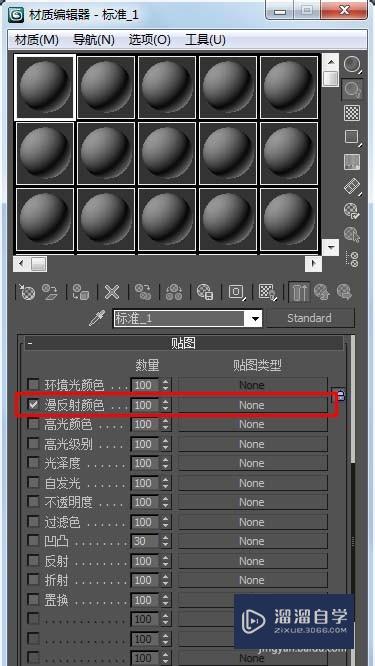
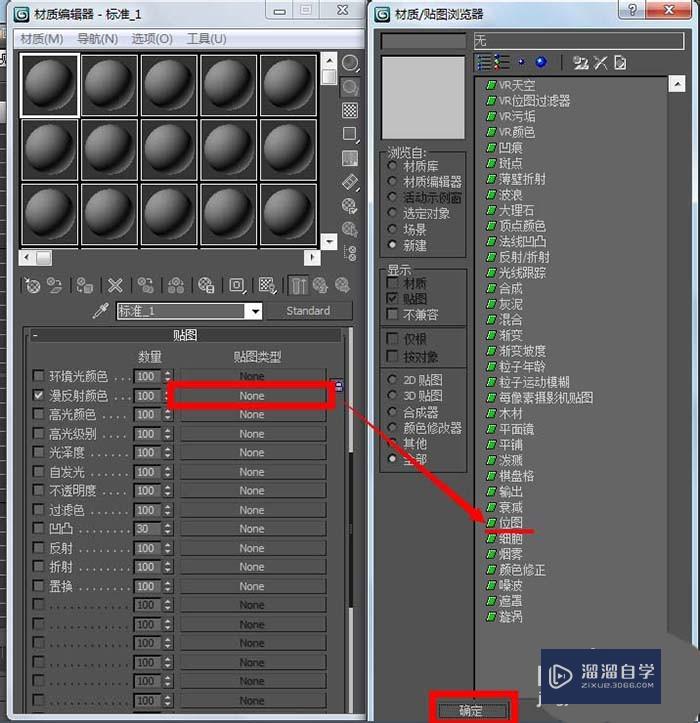
第4步
给材质球贴好图,可以看到材质球有了图片。

第5步
点击要上贴图的物体,点击“将材质指定给选定对象”,点击“在视口中显示表转贴图”



第6步
渲染完成,可以看到平面已经贴上了材质。
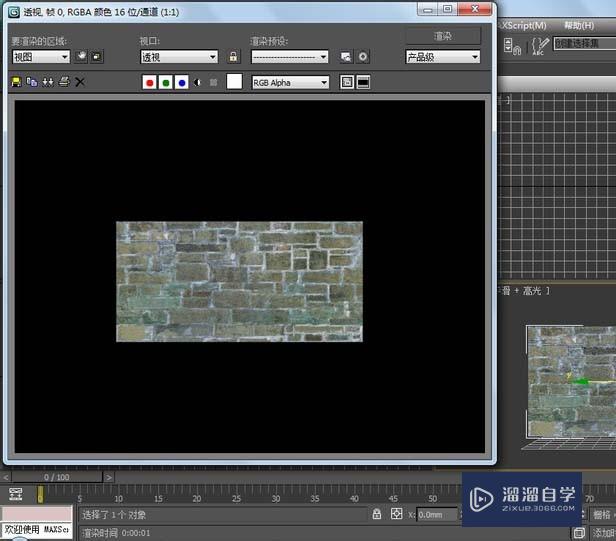
- 上一篇:3DSMax怎么将场景撤销级别设为20?
- 下一篇:3DMax奶粉勺材质设置步骤
相关文章
广告位


评论列表